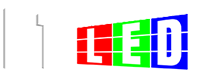1。はじめに
今日のデジタル時代には、ますますユニークなディスプレイテクノロジーが登場しています。透明なLEDスクリーンの高い透明性そして、その幅広いアプリケーションシナリオは、徐々に人々の注目を集めており、ディスプレイ、広告、創造的な装飾の分野で人気のある選択肢となっています。豪華な画像やビデオを提示するだけでなく、透明な機能のために照明や視力に影響を与えることなく、空間に技術と現代性の感覚を追加することもできます。ただし、透明なLEDスクリーンが優れたパフォーマンスを継続的かつ安定に発揮するためには、正しい設置と細心のメンテナンスが不可欠です。次に、透明なLEDスクリーンのインストールとメンテナンスを詳細に調べてみましょう。
2。透明なLED画面をインストールする前
2.1サイト調査
あなたはすでにあなたのサイトについて特定の理解を持っているので、ここではいくつかの重要なポイントに注意を払うことを思い出させます。画面のサイズが完全に適合し、インストールの障害を避けるために、インストール位置、特に特別な部品またはコーナーの寸法を再確認してください。設置壁または構造の負荷をかける容量を慎重に検討します。必要に応じて、専門の構造エンジニアに相談して、画面の重量を安全に負担できるようにしてください。さらに、周囲光の変化するパターンと、画面の視線をブロックするオブジェクトがあるかどうかを観察します。これは、その後の輝度調整と画面の表示角度調整に重要な影響を与えるでしょう。
2.2ツールと材料の準備
ドライバー、レンチ、電動ドリル、レベル、テープメジャーなど、一般的に使用されるツールを準備するだけです。材料に関しては、主に適切なブラケット、ハンガー、電源ケーブル、および十分な長さと仕様を備えたデータケーブルがあります。購入するときは、品質が信頼できる製品を選択し、国家基準を満たすだけです。
2.3画面コンポーネント検査
商品を受け取った後、LEDモジュール、電源機器、制御システム(カードの送信カード、カード)、さまざまなアクセサリーなど、配送リストに従ってすべてのコンポーネントが完成しているかどうかを慎重に確認して、何も除外されていないことを確認してください。その後、モジュールを一時的な電源および制御システムに接続して、デッドピクセル、明るいピクセル、薄暗いピクセル、または色の偏差などの表示異常があるかどうかを確認して、簡単な電源テストを実施して、品質を事前に判断するために画面のステータス。

3.詳細なインストール手順
3.1透明なLEDスクリーンディスプレイブラケットのインストール
ブラケットの設置位置と間隔を正確に決定します。サイトの測定データと画面サイズに従って、巻尺とレベルを使用して、壁または鋼構造のブラケットの設置位置をマークします。ブラケットの間隔は、画面モジュールのサイズと重量に応じて合理的に設計する必要があります。一般に、隣接するブラケット間の水平間隔は、モジュールを安定してサポートできるように大きすぎてはいけません。たとえば、500mm×500mmの一般的なモジュールサイズの場合、ブラケットの水平間隔は400mmから500mmの間に設定できます。垂直方向には、画面全体が均等に強調されるように、ブラケットを均等に分布させる必要があります。
ブラケットをしっかりと取り付けます:電動ドリルを使用して、マークされた位置に穴を開けます。穴の深さと直径は、選択した膨張ボルトの仕様に従って調整する必要があります。膨張ボルトを穴に挿入し、ブラケットをボルトの位置に合わせ、レンチを使用してナットを締めて壁または鋼構造のブラケットをしっかりと固定します。設置プロセス中に、レベルを継続的に使用して、ブラケットの水平性と垂直性を確認します。偏差がある場合は、時間内に調整する必要があります。すべてのブラケットが設置された後、それらはすべて全体と同じ平面にあり、エラーが非常に小さな範囲内で制御され、後続のモジュールスプライシングの良い基盤を築くことを確認します。
3.2モジュールのスプライシングと修正
LEDモジュールを秩序あるスプライス:画面の下部から起動し、LEDモジュールを1つずつ1つずつブラケットにスプライし、所定のスプライシングシーケンスに従ってブラケットにスプライスします。スプライシング中に、モジュール間のスプライシングの精度と緊張に特に注意してください。隣接するモジュールのエッジが揃っていることを確認し、ギャップが可能な限り均一で小さいことを確認してください。一般に、ギャップの幅は1mmを超えてはなりません。スプライシングプロセス中に、特別なスプライシングフィクスチャーを使用して、モジュールのスプライシングをより正確で便利にするために配置を支援できます。
モジュールを確実に固定し、ケーブルを接続します。モジュールスプライシングが完了したら、特別な固定パーツ(ネジ、バックルなど)を使用して、ブラケットのモジュールをしっかりと固定します。固定部品の締め付け力は中程度である必要があります。これは、モジュールが緩んでいないことを保証するだけでなく、過度の締め付けによりモジュールやブラケットの損傷を避ける必要があります。同時に、モジュール間でデータと電源ケーブルを接続します。データ送信ラインは通常、ネットワークケーブルまたは特別なフラットケーブルを採用し、正しい順序と方向に接続されて、データ信号の安定した伝送を確保します。電源ケーブルの場合、正と負の極の正しい接続に注意してください。接続後、不安定な電源を防ぐためにしっかりしているかどうかを確認します。これは、画面の通常の表示に影響するゆるいケーブルによって引き起こされる停電です。
3.3電源および制御システムの接続
電源機器を正しく接続します。電気概略図によると、電源機器を主電源に接続します。まず、電源機器の入力電圧範囲がローカルメインの電圧と一致することを確認し、電源ケーブルの一方の端を電源機器の入力端に接続し、もう一方の端をメインソケットまたは配布ボックスに接続します。接続プロセス中に、ライン接続がしっかりしていることを確認し、緩みがないことを確認してください。電源機器は、過熱または湿度の高い環境のために通常の動作に影響を及ぼさないように、換気の良い乾燥位置に配置する必要があります。接続が完了したら、電源機器をオンにして、インジケータライトが正常にオンになっているかどうか、異常な加熱、騒音などがあるかどうかを確認します。問題がある場合は、時間内にチェックして解決する必要があります。
制御システムを正確に接続します。コンピューターホストのPCIスロットに送信カードをインストールするか、USBインターフェイスを介してコンピューターに接続し、対応するドライバープログラムと制御ソフトウェアをインストールします。画面の背面に適切な位置に受信カードを取り付けます。一般に、各受信カードは、特定の数のLEDモジュールを制御する責任があります。ネットワークケーブルを使用して送信カードと受信カードを接続し、画面解像度、スキャンモード、グレーレベルなど、制御ソフトウェアの設定ウィザードに従ってパラメーターを構成します。構成が完了したら、テスト画像またはビデオを送信しますコンピューターを通して画面に信号を送り、画面が正常に表示できるかどうか、画像がクリアなかどうか、色が明るいかどうか、st音かちらつきかを確認します。問題がある場合は、制御システムの接続と設定を注意深く確認して、通常の動作を確認してください。
3.4透明LEDディスプレイの全体的なデバッグとキャリブレーション
基本的なディスプレイ効果検査:電源を入れた後、最初に画面の全体的な表示ステータスを視覚的に確認します。明るさが明白な過度の領域や暗い領域なしで均等に穏やかであるかどうかを確認してください。色が正常で明るいかどうか、色の偏差や歪みがないかどうか。画像が透明で完全であるかどうか、ぼやけたり、ゴーストしたり、ちらつきません。いくつかのシンプルなソリッドカラーの写真(赤、緑、青など)、風景写真、および予備判断のためのダイナミックなビデオを再生できます。明らかな問題が見つかった場合は、最初に制御ソフトウェアを入力し、輝度、コントラスト、色の飽和などの基本的なパラメーターを調整して、改善できるかどうかを確認できます。
4。透明なLEDスクリーンのメンテナンスポイント
4.1毎日のクリーニング
クリーニング周波数:通常、週に一度スクリーン表面を掃除します。環境がほこりっぽい場合、クリーニングの数を適切に増やすことができます。環境がきれいな場合は、クリーニングサイクルをわずかに拡張できます。
クリーニングツール:柔らかいほこりを含まない布(特別なスクリーンクリーニングクロスや眼鏡布など)を準備し、必要に応じて、特別なクリーニング剤(腐食性成分なし)を使用します。
クリーニングステップ:最初に、柔らかいブラシまたはヘアドライヤーセットをコールドエアモードに使用してほこりをやさしく除去し、洗浄剤に浸した布を使用して、左上隅から上から上部から左上隅から始まる汚れを拭きます。底から左へ。最後に、乾燥した布を使用して乾燥させて、残りの水の汚れを避けます。
4.2電気システムのメンテナンス
電源検査:電源機器のインジケータライトが正常にオンになっているかどうか、そして色が毎月正しいかどうかを確認してください。赤外線温度計を使用して、外側のシェル温度を測定します(通常の温度は40°Cから60°Cの間です)。異常なノイズがあるかどうかを聞いてください。問題がある場合は、電源をオフにして確認してください。
ケーブル検査:電源ケーブルとデータケーブルのジョイントが硬さ、酸化、腐食が四半期ごとにしっかりしているかどうかを確認してください。問題がある場合は、ケーブルを時間内に処理または交換してください。
システムのアップグレードとバックアップ:制御システムのソフトウェア更新に定期的に注意を払ってください。アップグレードする前に、外部のハードディスクまたはクラウドストレージに保存できる設定データをバックアップします。
4.3 LED透明なスクリーンモジュールの検査と交換
定期的な検査:LEDモジュールの表示の包括的な検査を定期的に実施し、デッドピクセル、薄暗いピクセル、ちらつきピクセル、または色の異常があるかどうかに注意し、問題モジュールの位置と状況を記録します。
交換操作:故障したモジュールが見つかったら、最初に電源をオフにして、ドライバーを使用して固定部品を取り外して外します。隣接するモジュールに損傷を与えないように注意してください。ケーブル接続を確認して記録します。新しいモジュールを正しい方向と位置に取り付け、それを修正してケーブルを接続し、検査のために電源をオンにします。
4.4環境監視と保護
環境への影響の認識:高温、高湿度、過度のほこりは、画面に損傷を与える可能性があります。
保護対策:画面の近くに温度と湿度センサーを取り付けます。温度が60°Cを超える場合は、換気を増やすか、エアコンを設置します。湿度が80%を超える場合は、除湿機を使用します。空気の入り江にダストプルーフネットを取り付け、1〜2週間ごとに1回清掃します。それらは、真空クリーナーで掃除するか、きれいな水ですすいだりしてから乾燥して再インストールすることができます。
5。一般的な問題と解決策
5.1ブラケットの不均一なインストール
括弧の不均一な設置は、通常、壁または鋼の構造の不均一性によって引き起こされます。設置中のレベルの不適切な使用または括弧のゆるい固定もこの問題につながる可能性があります。この状況を避けるために、設置前に壁または鋼の構造を注意深く確認してください。必要に応じて、セメントモルタルを使用してそれを平準化するか、突出した部分を粉砕します。インストール中に、レベルを厳密に使用して、ブラケットの水平角と垂直角を調整して、正確な位置決めを確保します。ブラケットのインストールが完了したら、包括的な検査を実施します。緩みが見つかった場合は、ブラケットが安定していることを確認し、その後の画面スプライシングの信頼できる基盤を提供するために、すぐに締める必要があります。
5.2モジュールスプライシングの難易度
モジュールのスプライシングの難しさは、主にサイズの偏差、比類のない備品、または不適切な操作によって引き起こされます。インストールする前に、プロフェッショナルツールを使用してモジュールのサイズを確認します。逸脱が見つかった場合は、適格なモジュールを時間内に交換します。同時に、モジュールの仕様に一致するスプライシングフィクスチャを選択し、指示に従って正しく操作します。経験の浅い人員にとって、彼らはトレーニングを通じてスキルを向上させるか、技術専門家を招待して現場のガイダンスを提供して、モジュールのスプライシングをスムーズに完了し、画面の設置効率と品質を向上させることができます。
5.3信号伝送障害
信号伝送の障害は、通常、スクリーンがちらつき、文字化けされた文字、または信号なしで現れます。理由は、データケーブルの緩みまたは破損、送信カードと受信カードのパラメーター設定、または信号ソース機器の障害です。この問題を解決するときは、最初にデータケーブル接続を確認して修正します。必要に応じて、ケーブルを新しいケーブルに交換します。次に、送信カードと受信カードのパラメーター設定を確認して、画面に一致するようにします。問題がまだ存在する場合は、信号ソース機器のトラブルシューティング、設定を調整するか、信号ソースを交換して、通常の信号伝送と画面の表示を復元します。
5.4デッドピクセル
デッドピクセルは、ピクセルが明るくないという現象を指します。これは、LEDビーズの品質、駆動回路の断層、または外部損傷の問題によって引き起こされる可能性があります。少数のデッドピクセルの場合、保証期間内にある場合は、サプライヤーに連絡してモジュールを交換できます。それらが保証がなく、メンテナンス能力がある場合は、個々のLEDビーズを交換できます。死んだピクセルの広い領域が現れた場合、駆動回路の障害による可能性があります。プロのツールを使用して運転ボードをチェックし、必要に応じて画面の通常の表示効果を確保するために交換します。
5.5スクリーンがちらつきます
画面のちらつきは、通常、データの伝送エラーまたは制御システムの障害によって引き起こされます。この問題を解決するときは、最初にデータケーブル接続を確認して、緩みや損傷がないことを確認し、次に画面解像度やスキャンモードなどのパラメーターを再調整して、ハードウェア構成と一致させます。問題が解決しない場合、コントロールハードウェアが破損している可能性があります。現時点では、送信カードまたは受信カードを交換し、画面表示が通常に戻るまで繰り返しテストを行う必要があります。
5.6水分による短絡
画面は濡れたときに短絡する傾向があります。すぐに電源をオフにして、さらなる損傷を防ぎます。濡れたコンポーネントを脱いだ後、低温ヘアドライヤーで、または換気された環境で乾燥させます。それらが完全に乾燥した後、検出ツールを使用して回路を確認します。損傷したコンポーネントが見つかった場合は、時間内に交換してください。コンポーネントと回路が正常であることを確認した後、画面の安定した動作を確保するために、テストのために再度電源をオンにします。
5.7過熱保護
画面の過熱保護は、主に冷却装置の故障または高い環境温度によって引き起こされます。冷却ファンが正常に動作しているかどうかを確認し、ヒートのほこりや破片を時間内に沈めて、冷却チャネルが遮られていないことを確認します。損傷した部品が見つかった場合は、それらを時間内に交換し、換気装置の増加や冷却レイアウトの調整など、環境温度を最適化して、画面が再び過熱するのを防ぎ、安定した動作を確保します。
6。概要
透明なLEDスクリーンの設置とメンテナンスには特定の技術的要件がありますが、関連するポイントとステップに従って適切に操作を確保することができます。インストール中、サイト調査から各リンクまでのすべての操作は、厳密で綿密なものである必要があります。メンテナンス中、毎日の洗浄、電気システムの検査、モジュールの検査とメンテナンス、および環境保護を無視することはできません。正しいインストールと定期的かつ綿密なメンテナンスにより、画面はその利点を継続的かつ安定的にプレイし、優れた視覚効果を提供し、サービスの寿命を延ばし、投資により永続的な価値を生み出すことができます。このコンテンツが、透明なLEDスクリーンのインストールとメンテナンスを習熟させ、アプリケーションシナリオで明るく輝かせるのに役立つことを願っています。質問がある場合は、すぐにお問い合わせください。私たちのプロのスタッフはあなたに詳細な答えを与えます。
透明なLEDスクリーンのインストールまたは維持を開始する前に、その機能とその仕組みを理解することが不可欠です。あなたが基本に慣れていないなら、私たちは私たちをチェックすることをお勧めします透明なLEDスクリーンとは - 包括的なガイド完全な概要については。画面を選択している場合は、透明なLEDスクリーンとその価格を選択する方法記事は、特定のニーズに基づいて正しい選択をすることに関する詳細なアドバイスを提供します。さらに、透明なLEDスクリーンが透明なLEDフィルムやガラススクリーンなどの代替品とどのように異なるかを理解するには、透明LEDスクリーン対フィルムvsガラス:完全なガイド。
投稿時間:11月27日 - 2024年